Како смањити иконе на радној површини (или их повећати)
- 1206
- 112
- Mrs. Glenn Cruickshank
Обично се поставља питање како смањити значке радне површине, у којима су се сами одједном повећали без разлога. Иако постоје и друге опције - у овом упутству покушао сам да узмем у обзир све могуће.
Све методе, осим потоњих, подједнако су повезане са Виндовс 10, Виндовс 8 (8).1) и Виндовс 7. Ако изненада ништа од следећег не припада вашој ситуацији, молимо вас да кажете у коментарима шта тачно имате са значким знаковима и покушаћу да помогнем. Пажња, За Виндовс 10, препоручујем засебну упутство: како повећати и смањити иконе на радној површини, у проводнику и на Виндовс 10 задатку задатака.
Смањимо иконе након што се њихова величина спонтано повећава (или обрнуто)
У оперативном систему Виндовс 10, 8.1 и Виндовс 7 Постоји комбинација која вам омогућава да произвољно мењате величину налепница на радној површини. Посебност ове комбинације је да се то може "притиснути случајно" и чак ни не разумете шта се тачно догодило и зашто су се значке изненада постале велике или мале.
Ова комбинација - Држећи тастер ЦТРЛ И ротација точкића миша за повећање или доле за смањење. Покушајте (током акције, радна површина треба да буде активна, кликните на празно место на њему са левим дугметом миша) - најчешће је проблем у томе.
Како променити величину десктоп табле-а Виндовс 10 - видео
Подесите исправну резолуцију екрана
Друга могућа опција, када не можете да организујете величину икона, погрешно је инсталирана резолуција екрана монитора. У овом случају, не само значке, већ и сви остали Виндовс елементи обично имају апсурдан изглед.
Поправљено је једноставно:
- Кликните на десну тастер миша на празно место на радној површини и изаберите ставку "Резолуција екрана". ПАЖЊА: У оперативном систему Виндовс 10, то се ради различито: Како променити резолуцију екрана Виндовс 10.
- Подесите исправну резолуцију (обично, напротив, то је написано "Препоручује се" - најбоље је да га инсталирате, јер одговара физичкој резолуцији вашег монитора).
НАПОМЕНА: Ако имате само ограничен низ дозвола за избор и све мале (не одговарају карактеристикама монитора), онда желите да је потребно инсталирати управљачке програме видео картица.
У исто време, то може испасти да након инсталирања исправне резолуције, све је постало премало (на пример, ако имате велику величину високе резолуције). Да бисте решили овај проблем, ставку "Промена величине текста и других елемената" можете да користите у истом дијалошком оквиру где се резолуција променила (у оперативном систему Виндовс 8).1 и 8). У оперативном систему Виндовс 7, овај артикал се назива "Направите текст и друге елементе мање или мање". И да повећа величину икона на екрану, користите већ поменути ЦТРЛ + точак миша.
Још један начин да се повећа и смањи иконе
Ако користите Виндовс 7 и истовремено имате класичну тему (успут, помаже да се мало убрзате врло слаб рачунар), тада можете одвојено подесити величину готово било којег елемента, укључујући иконе на радној површини.
Да бисте то учинили, користите следећи редослед радњи:
- Кликните десну тастер миша од нуле и кликните на "Резолуција екрана".
- У прозору који се отвара, изаберите "Учините текст и друге елементе мање или мање".
- На левој страни у менију изаберите "Промена шеме боја".
- У прозору који се појави кликните на дугме "Остало"
- Подесите жељене величине за жељене елементе. На пример, изаберите ставку "Ицон" и подесите његову величину у пикселима.
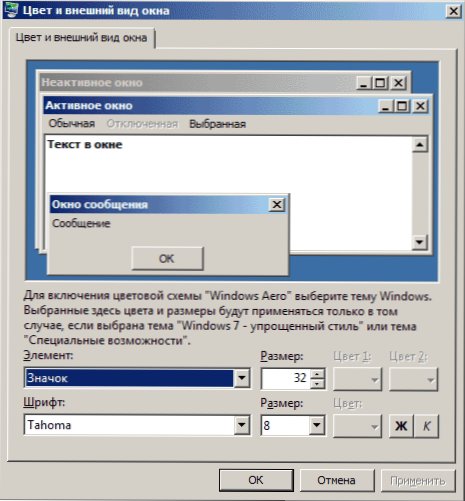
Након примене извршених промена, добићете оно што сте поставили. Иако, мислим, у савременим верзијама Виндовс ОС-а, последња метода ће бити корисна за било кога.

